Ngày nay, nhiều máy ảnh điện thoại thông minh cung cấp chất lượng gần với máy ảnh DSLR cao cấp. Việc chụp một tác phẩm nghệ thuật tuyệt đẹp để chia sẻ với những người theo dõi trên Instagram của bạn chưa bao giờ dễ dàng hơn thế.
làm cách nào để bỏ chặn một số
Đáng buồn thay, nhiều ảnh trên Instagram không có chất lượng cao như ảnh gốc.
Vấn đề là, Instagram cho phép kích thước hình ảnh tối đa là 1080p x 1350p. Nếu ảnh của bạn dưới kích thước này, Instagram sẽ tự động phóng to ảnh. Và nếu độ phân giải cao hơn, như thường lệ, Instagram sẽ nén và thay đổi kích thước ảnh của bạn.
May mắn thay, có một cách để giải quyết vấn đề này. Bạn có thể xem ảnh trên Instagram của mình bằng cách làm theo một vài bước đơn giản.
Cách xem ảnh Instagram ở độ phân giải đầy đủ trên thiết bị di động và PC

Phần lớn người dùng Instagram duyệt qua nguồn cấp dữ liệu của họ thông qua ứng dụng trên điện thoại thông minh. Không may, ứng dụng gốc không cho phép bạn xem ảnh ở kích thước đầy đủ . Thay vào đó, bạn sẽ phải sử dụng điện thoại thông minh hoặc trình duyệt máy tính để bàn của bạn .
Dưới đây là các bước mà bạn cần làm theo để xem ảnh / hình ảnh có độ phân giải đầy đủ trên Instagram:
- Truy cập trang web của Instagram trên 'Trình duyệt trên điện thoại di động hoặc PC' (mọi trình duyệt sẽ hoạt động), và đăng nhập bằng thông tin đăng nhập của bạn.

- Vì bạn không thể nhấp vào ảnh trực tiếp từ nguồn cấp dữ liệu của mình, hãy truy cập “Hồ sơ của người dùng” và sau đó mở “ảnh” bạn muốn xem.

- Trong thanh địa chỉ, hãy chèn “
media/?size=l” (chữ L viết thường) cho hình ảnh kích thước lớn 'Cuối URL.' Vì vậy, hãy thay đổi URL ban đầu của ảnh từhttps://www.instagram.com/p/B-KPJLlJ2iJ/đếnhttps://www.instagram.com/p/B-KPJLlJ2iJ/ media/?size=l.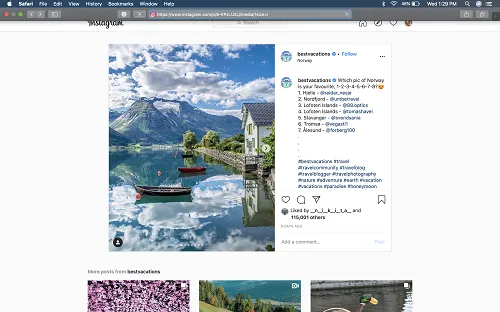
- Đánh 'Đi vào,' và bạn sẽ thấy hình ảnh ở kích thước đầy đủ.
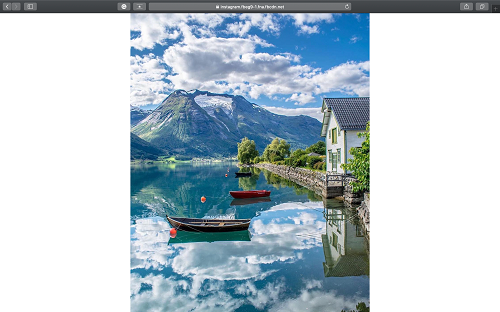
Bạn cũng có thể xem ảnh ở phiên bản trung bình hoặc hình thu nhỏ. Để làm như vậy, hãy thêm phần sau vào cuối URL của ảnh:
-
media/?size=mcho kích thước trung bình -
media/?size=tcho kích thước hình thu nhỏ
Và nếu bạn thích ảnh ở kích thước đầy đủ, bạn có thể lưu nó bằng cách nhấp chuột phải vào bất kỳ đâu trên ảnh và chọn 'Lưu ảnh dưới dạng…' quyền mua.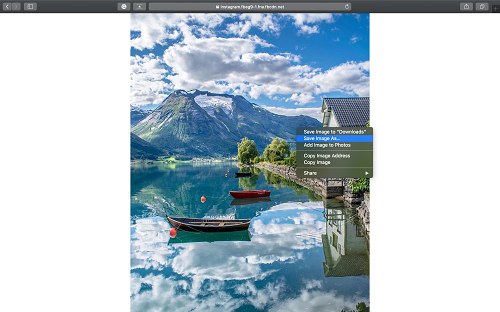
Làm thế nào để Xem Ảnh Hồ sơ Kích thước Đầy đủ?
Giờ bạn đã biết cách xem ảnh Instagram yêu thích của mình ở kích thước đầy đủ, đã đến lúc chuyển sang ảnh hồ sơ. Như bạn đã biết, Instagram chỉ hiển thị cho bạn các phiên bản hình tròn được cắt xén của ảnh hồ sơ. Ứng dụng gốc không cho phép bạn xem ảnh hồ sơ ở kích thước đầy đủ . Nếu nhấn vào hình ảnh, bạn sẽ chỉ thấy Câu chuyện của người dùng nếu họ có.
Tin tốt là có một cách để giải quyết vấn đề này, bất kể bạn sử dụng nền tảng nào .
Đối với trình duyệt PC, Mac và điện thoại thông minh, hãy làm theo các bước sau:
- Đi đến 'Trang web của Instagram' từ trình duyệt của bạn. Bạn không cần phải đăng nhập để xem ảnh hồ sơ của người dùng.

- Tìm “Tài khoản Instagram” mà bạn muốn xem ảnh hồ sơ ở kích thước đầy đủ.

- Sao chép “tên người dùng của hồ sơ”.
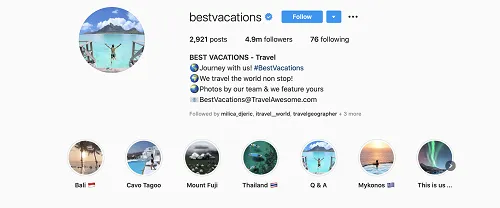
- Truy cập “thumbtube.com” và dán “tên người dùng” vào trường tìm kiếm.
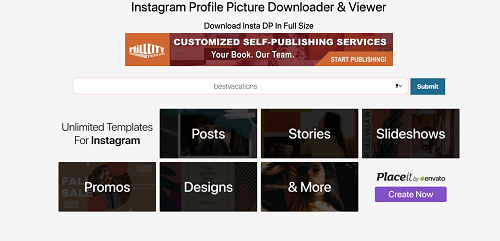
- Nhấp chuột 'Nộp,' và bạn sẽ thấy ảnh hồ sơ kích thước đầy đủ.
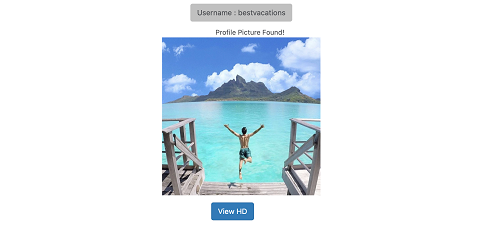
Công cụ này hoạt động cho tất cả các tài khoản Instagram, cho dù là riêng tư hay không . Nếu bạn không nhận được ảnh hồ sơ ở kích thước đầy đủ, thì ban đầu người dùng đã tải ảnh lên ở độ phân giải thấp.
Thiết bị iOS / Android
Nếu bạn sử dụng thiết bị iOS hoặc Android, bạn có thể nhận được “ Ứng dụng Qeeky “ từ Cửa hàng ứng dụng iOS hoặc Google Play. Khi bạn tải xuống, hãy làm theo các bước bên dưới để xem ảnh hồ sơ ở kích thước đầy đủ:
- Mở 'Qeeky' trên thiết bị của bạn.
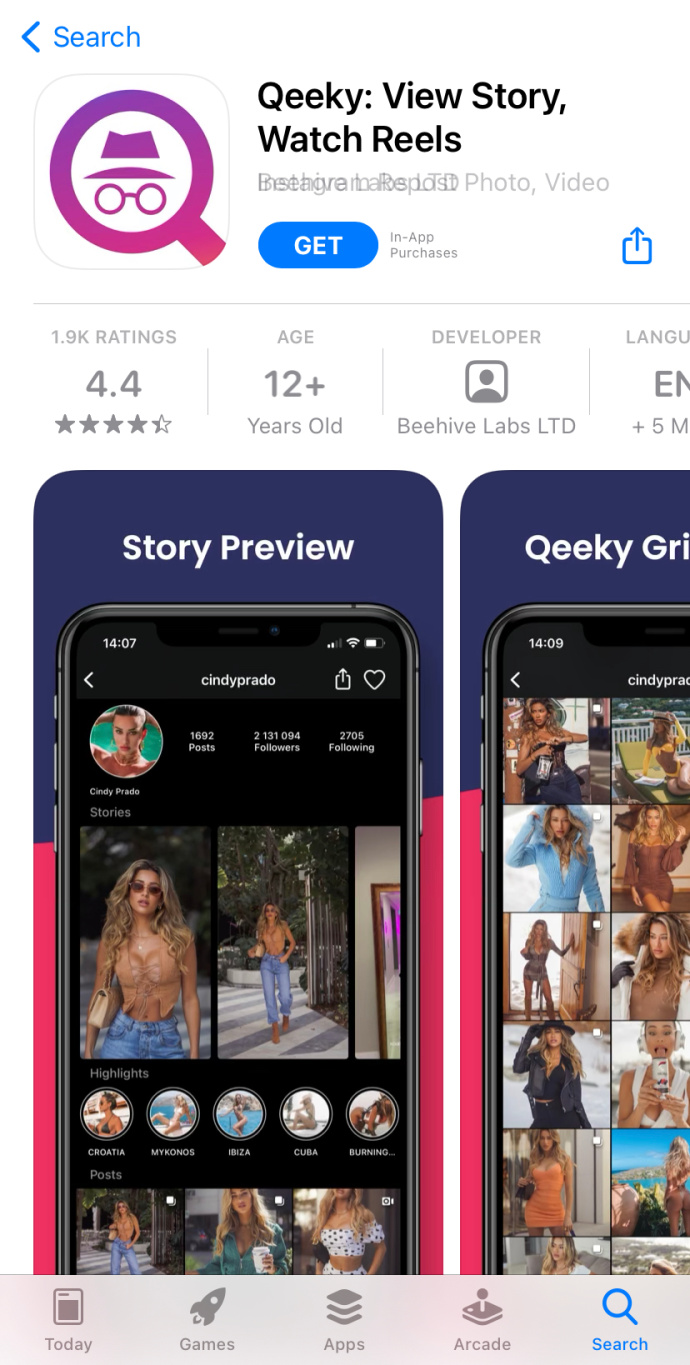
- Nhập 'tên tài khoản' của hồ sơ có hình ảnh bạn muốn xem trong 'Trường tìm kiếm.'
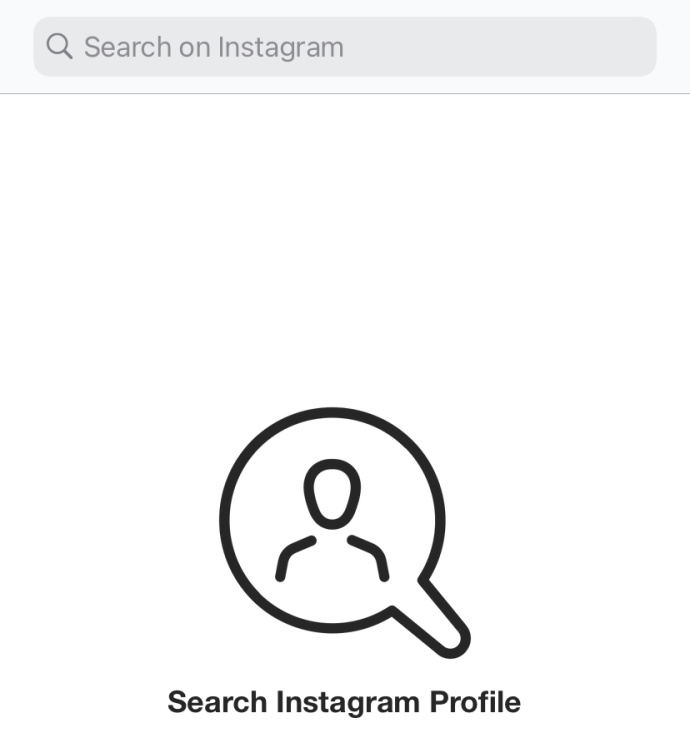
- Nhấn vào 'Ảnh tròn' để xem hình ảnh hồ sơ kích thước đầy đủ.
Giống như giải pháp trình duyệt, ứng dụng hoạt động cho tất cả các tài khoản Instagram. Bắt được là phiên bản miễn phí chỉ hiển thị cho bạn hình ảnh chất lượng thấp.
cách xóa hàng đợi trên Spotify iPhone

Để mở khóa phiên bản chất lượng cao, bạn sẽ cần phiên bản trả phí của Qeeky. Tại thời điểm viết bài, Qeeky Pro có giá 2,99 USD. Nếu bạn mua phiên bản chuyên nghiệp, bạn sẽ thấy ảnh ở kích thước ban đầu.
Tại sao Instagram lại giảm kích thước hình ảnh?
Bây giờ bạn đã biết cách xem ảnh trên Instagram ở kích thước đầy đủ, không có gì khó khăn khi tìm hiểu một chút về lý do tại sao hình ảnh bị giảm xuống độ phân giải / kích thước nhỏ hơn ngay từ đầu.
Vấn đề là, không phải Instagram muốn giảm kích thước hình ảnh của bạn; Meta (trước đây gọi là Facebook) làm. Meta sở hữu cả hai Instagram và WhatsApp và cả ba nền tảng này đều được biết đến với việc giảm kích thước và chất lượng hình ảnh. Bạn có thể nhận thấy rằng ảnh bạn gửi trên WhatsApp đôi khi bị mờ.
Có thể có một vài lý do khiến hình ảnh bị mờ, nhưng nguyên nhân có thể xảy ra nhất là do Meta bảo vệ máy chủ khỏi bị quá tải. Hàng triệu bức ảnh được chia sẻ trên Instagram hàng ngày và hầu hết người dùng đều vượt lên trên để thể hiện kỹ năng chụp ảnh của họ.
cách xem ai đã đăng ký với bạn trên youtube
Ghép nối phần trên với máy ảnh điện thoại thông minh siêu bền và bạn sẽ có được những bức ảnh có kích thước lớn. Đó là nhiều dữ liệu mà máy chủ của Instagram cần để hiển thị hình ảnh chất lượng cao. Để đảm bảo rằng chúng không bị quá tải, Meta giới hạn kích thước hình ảnh trên Instagram.
Mặc dù hầu hết các nền tảng truyền thông xã hội đều làm điều này, nhưng tính năng nén của Meta tàn nhẫn hơn nhiều so với Twitter hoặc Tumbler. Do đó, cả Instagram và WhatsApp đều cần giữ hình ảnh có kích thước nhỏ hơn.
Tuy nhiên, điều này không làm cho nhiều bài đăng trên Instagram trở nên kém ấn tượng hơn. Kích thước hình ảnh tối đa của Instagram vẫn đủ để cho phép bạn thưởng thức các bài đăng yêu thích của mình.
—–
Cho dù bạn tìm thấy một hình nền ảnh Instagram xứng đáng hay muốn xem nó ở kích thước ban đầu, thì giờ đây bạn biết quá trình này khá đơn giản. Đối với ảnh hồ sơ, phương pháp trình duyệt có thể là lựa chọn tốt nhất của bạn. Các ứng dụng như Qeeky thường cung cấp hình ảnh chất lượng thấp miễn phí, vì vậy bạn sẽ phải trả tiền để xem các phiên bản chất lượng cao. Tất nhiên, nếu bạn thấy rằng việc xem toàn bộ bức ảnh đáng giá tiền thì một ứng dụng có thể tiện lợi và dễ sử dụng hơn.









